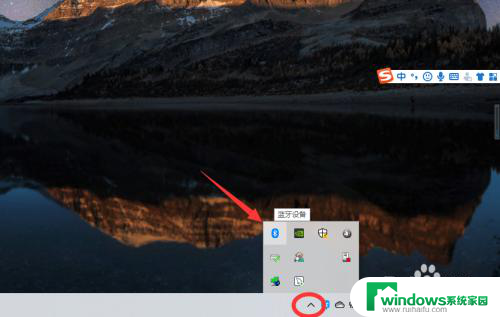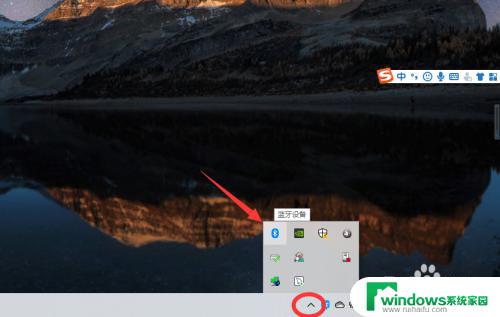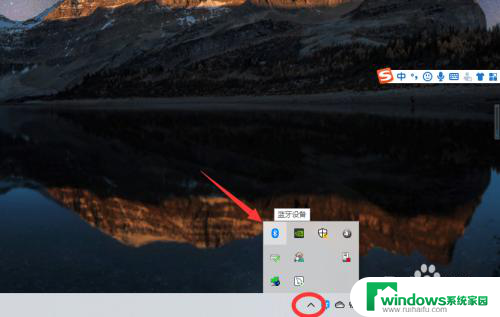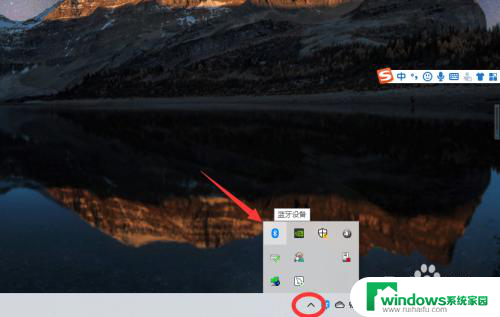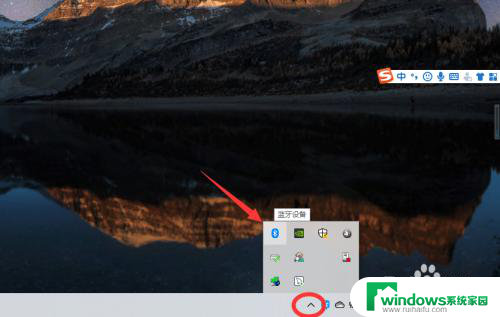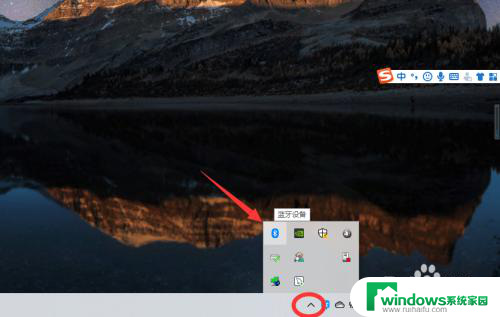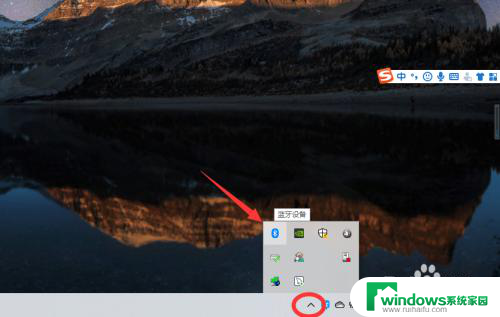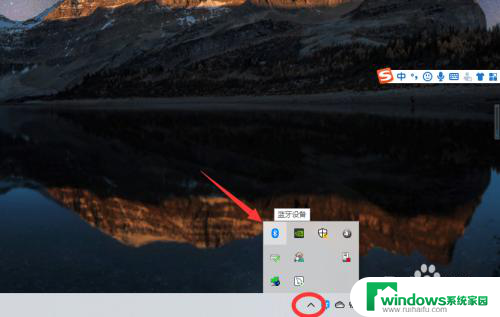电脑能接蓝牙耳机吗 win10电脑如何连接蓝牙耳机
更新时间:2024-01-08 08:47:17作者:xiaoliu
如今随着科技的不断发展,蓝牙耳机已经成为了一种时尚的潮流,我们是否可以将蓝牙耳机连接到我们的Win10电脑上呢?答案是肯定的!随着Windows 10操作系统的更新,我们可以轻松地将蓝牙耳机与电脑进行连接,享受高品质的音乐和通话体验。接下来让我们一起来了解一下Win10电脑如何连接蓝牙耳机吧!
步骤如下:
1、点击电脑右下角的蓝牙图标;
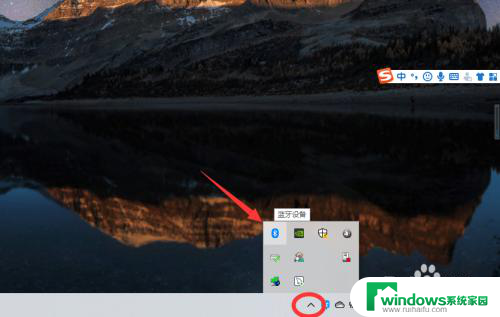
2、如果没有蓝牙图标,先从设置中开启蓝牙功能;
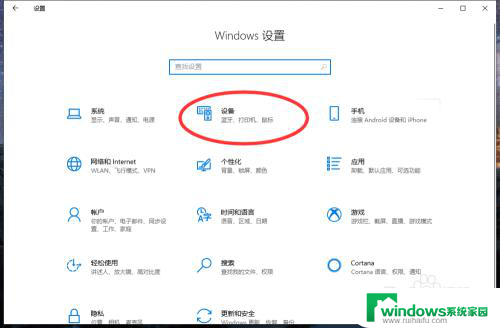
3、然后点击【显示设备】或者【打开设置】;
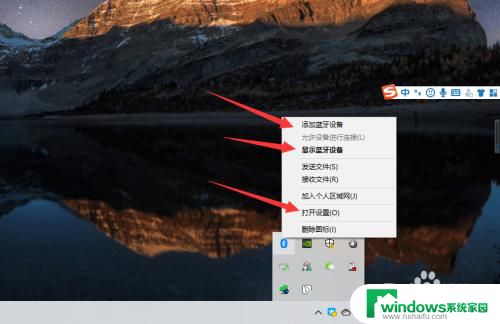
4、点击【添加蓝牙或其他设备】;
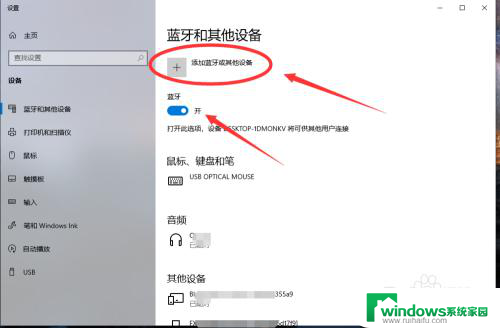
5、在添加设备中选择蓝牙;
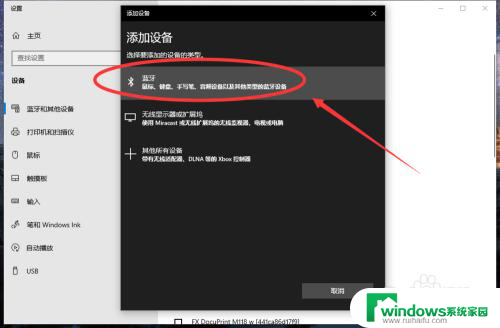
6、搜索到蓝牙设备(蓝牙耳机)并连接;
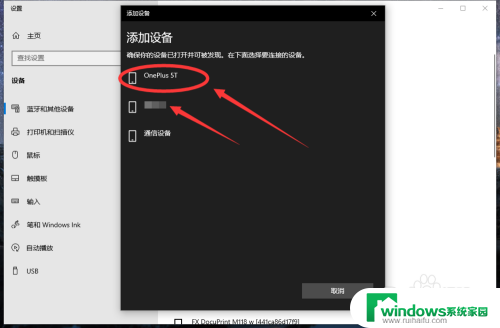
7、在音频设备中,点击连接即可。
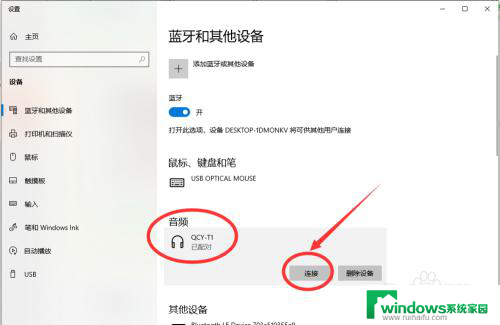
8.总结:
1、点击电脑右下角的蓝牙图标;
2、如果没有蓝牙图标,先从设置中开启蓝牙功能;
3、然后点击【显示设备】或者【打开设置】;
4、点击【添加蓝牙或其他设备】;
5、在添加设备中选择蓝牙;
6、搜索到蓝牙设备(蓝牙耳机)并连接;
7、在音频设备中,点击连接即可。
以上就是电脑是否支持蓝牙耳机的全部内容,如果你遇到这种情况,你可以按照以上操作进行解决,非常简单快速,一步到位。